GoPro-kameraer er meget udbredt lommestørrelse kameraenhed populær blandt eventyr, surfere, atleter, rejsende og boggers til action fotografering. De er gode til robust brug og er ideelle til at optage videoer, når du er på stranden, bjerget, sneen, dykker ned i vandet eller går på himmeldykning. I dag øges GoPro-brugen ud over blot actionfotografering. Nogensinde spekuleret på, hvordan du kan bruge et kamera, når du er ude af eventyr.

Der kommer en masse brummer ved at bruge en GoPro som sikkerhedskamera. At genoprette dit kamera, når du er væk fra udendørs fotografering, er den bedste måde at presse ind for at få ekstra brug af din GoPro, der ligger inaktiv. GoPros ultrabrede indstillinger og enestående videoopløsning gør den velegnet til brug som en overvågningsskærm, når du er væk fra eventyrfotografering.
Brug GoPro som sikkerhedskamera
Hvis du overvejer at bruge GoPro som sikkerhed eller ej, så er svaret rungende ja. At bygge dit helt eget sikkerhedskamera ud af GoPro-kameraet er enkelt, og alt hvad du behøver er et USB-kabel, USB-forlængerledning, et kameramontering eller et stativ til fastgørelse af dit kamera, GoPro-appen installeret på dit system og et GoPro-kamera.
- Opsæt dit GoPro-kamera
- Opret forbindelse til GoPros webserver
I denne artikel går vi igennem ved hjælp af et GoPro-kamera som en overvågningsmonitor.
1] Opsæt dit GoPro-kamera

- Tænd dit GoPro-kamera.
- Åbn Capture Settings i dit kamera, og indstil dit kamera til Sløjfe så dit kamera kontinuerligt optager. Hvis SD-kortet maksimerer hukommelsesgrænsen, begynder kameraet at genoptage og sletter alle de tidligere videoklip.
- Vælg indstillingen Max, og indstil GoPro til en opløsning på 720 p eller 1080 p med 30 billeder pr. sekund. Det er værd at nævne, at det er yderst unødvendigt at indstille videoopløsningen til mere end 1080p, da videoer vil forbruge mere hukommelsesplads. Opsætning af dit kamera til en loop-video producerer et videoklip på 15 minutter og overskriver de tidligere videoklip, når hukommelseskortet når grænsen.
- Sluk for lyde og LED for at undgå at henlede opmærksomheden på dit sikkerhedskamera.
- Tænd for indstillingen Svagt lys, og indstil en højere ISO for at optage videoer i svagt lys.
- Sæt USB-kablet i GoPro-kameraet, og brug USB-forlængerledningen til at fastgøre det til vægbeslaget for at give dit kamera kontinuerlig strømforsyning.
- Skift din GoPro til trådløs tilstand. GoPro opretter sit eget WiFi-hotspot og kan bruges til at forbinde flere enheder som computere og mobiltelefoner på samme tid.
Tilslut din bærbare computer til din GoPros Wi-Fi-netværk. Du kan deltage i GoPro WiFi-netværk som ethvert andet wifi-netværk. Giv den adgangskode, du oprettede under den oprindelige GoPro-opsætning.
Opret forbindelse til GoPros webserver
Åbn webbrowseren, og skriv IP-adressen 10.5.5.9: 8080. Dette fungerer, fordi GoPro kører på en web-HTTP-server i port 8080. Generelt bruger din GoPro-app fra mobile enheder som Android eller iOS denne port til at få adgang til filer fra GoPro-kamera til mobile enheder. I dette tilfælde skal du forbinde din computer til GoPros HTTP-server for at streame videoer direkte til computeren.
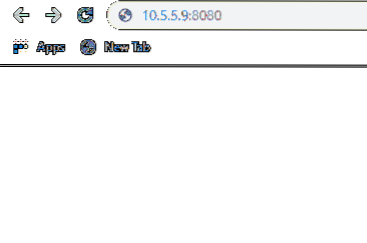
Naviger til linket Live-mappe for at få vist, hvad kameraet streamer. Mappen giver adgang til de transportstrømme, der oprettes af GoPro-kamera til live streaming til mobilapps.
For at se strømmen skal du højreklikke på dynamikken.m3u8-fil for at kontrollere live stream.
Det er alt.

 Phenquestions
Phenquestions


